Συγγραφέας:
Helen Garcia
Ημερομηνία Δημιουργίας:
19 Απρίλιος 2021
Ημερομηνία Ενημέρωσης:
1 Ιούλιος 2024
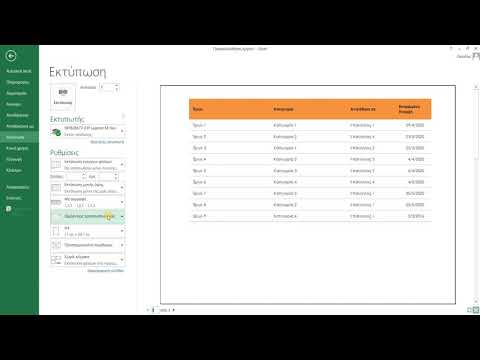
Περιεχόμενο
- Βήματα
- Μέρος 1 από 2: Πώς να ετοιμάσετε έναν πίνακα
- Μέρος 2 από 2: Πώς να εισαγάγετε και να διαχειριστείτε τις διακοπές
- Συμβουλές
Εάν έχετε εκτυπώσει ποτέ ένα μεγάλο υπολογιστικό φύλλο Excel, πιθανότατα έχετε συναντήσει το γεγονός ότι το υπολογιστικό φύλλο δεν έμοιαζε όπως θα έπρεπε στο χαρτί. Οι αυτόματες αλλαγές σελίδων δεν σέβονται τις προτιμήσεις των χρηστών. Για να καθορίσετε τον τρόπο με τον οποίο θα εμφανίζονται οι γραμμές και οι στήλες στο χαρτί, πρέπει να εισαγάγετε χειροκίνητα αλλαγές σελίδας. Τέτοια διαλείμματα είναι εύκολο να δείτε στην προβολή διάταξης σελίδας.
Βήματα
Μέρος 1 από 2: Πώς να ετοιμάσετε έναν πίνακα
 1 Άνοιξε το τραπέζι. Κάντε κλικ στο Αρχείο> Άνοιγμα, ανοίξτε το φάκελο με το αρχείο που θέλετε και, στη συνέχεια, κάντε διπλό κλικ σε αυτό για να ανοίξετε το υπολογιστικό φύλλο στο Excel.
1 Άνοιξε το τραπέζι. Κάντε κλικ στο Αρχείο> Άνοιγμα, ανοίξτε το φάκελο με το αρχείο που θέλετε και, στη συνέχεια, κάντε διπλό κλικ σε αυτό για να ανοίξετε το υπολογιστικό φύλλο στο Excel.  2 Βρείτε το σύνολο εργαλείων Ρύθμιση σελίδας. Κάντε κλικ στην καρτέλα Διάταξη σελίδας στο επάνω μέρος της οθόνης και εντοπίστε το σύνολο εργαλείων Ρύθμιση σελίδας. Για να ανοίξετε τις επιλογές, κάντε κλικ στο μικρό βέλος στην κάτω δεξιά γωνία της ομάδας Επιλογές σελίδας.
2 Βρείτε το σύνολο εργαλείων Ρύθμιση σελίδας. Κάντε κλικ στην καρτέλα Διάταξη σελίδας στο επάνω μέρος της οθόνης και εντοπίστε το σύνολο εργαλείων Ρύθμιση σελίδας. Για να ανοίξετε τις επιλογές, κάντε κλικ στο μικρό βέλος στην κάτω δεξιά γωνία της ομάδας Επιλογές σελίδας.  3 Ρυθμίστε την κλίμακα. Στην καρτέλα Σελίδα του παραθύρου Ρύθμιση σελίδας, βρείτε την ενότητα Κλίμακα. Επιλέξτε 100% από το μενού Set. Κάντε κλικ στο "OK" για να αποθηκεύσετε τις αλλαγές σας.
3 Ρυθμίστε την κλίμακα. Στην καρτέλα Σελίδα του παραθύρου Ρύθμιση σελίδας, βρείτε την ενότητα Κλίμακα. Επιλέξτε 100% από το μενού Set. Κάντε κλικ στο "OK" για να αποθηκεύσετε τις αλλαγές σας.  4 Μεταβείτε στη λειτουργία "Διάταξη σελίδας". Εδώ μπορείτε να δείτε πώς είναι διατεταγμένες οι αυτόματες αλλαγές σελίδων (υποδεικνύονται από τις μπλε διακεκομμένες γραμμές). Εάν γνωρίζετε πού βρίσκονται οι αυτόματες διακοπές, μπορείτε να εισαγάγετε σωστά (μη αυτόματα) νέες αλλαγές σελίδας. Κάντε κλικ στην καρτέλα Προβολή και επιλέξτε Διάταξη σελίδας στην ομάδα Λειτουργίες προβολής βιβλίου.
4 Μεταβείτε στη λειτουργία "Διάταξη σελίδας". Εδώ μπορείτε να δείτε πώς είναι διατεταγμένες οι αυτόματες αλλαγές σελίδων (υποδεικνύονται από τις μπλε διακεκομμένες γραμμές). Εάν γνωρίζετε πού βρίσκονται οι αυτόματες διακοπές, μπορείτε να εισαγάγετε σωστά (μη αυτόματα) νέες αλλαγές σελίδας. Κάντε κλικ στην καρτέλα Προβολή και επιλέξτε Διάταξη σελίδας στην ομάδα Λειτουργίες προβολής βιβλίου.
Μέρος 2 από 2: Πώς να εισαγάγετε και να διαχειριστείτε τις διακοπές
 1 Κάντε κλικ στη γραμμή κάτω από την επιθυμητή οριζόντια αλλαγή σελίδας. Για παράδειγμα, εάν θέλετε να εισαγάγετε μια οριζόντια αλλαγή σελίδας μεταξύ των γραμμών 4 και 5, επιλέξτε τη γραμμή 5.
1 Κάντε κλικ στη γραμμή κάτω από την επιθυμητή οριζόντια αλλαγή σελίδας. Για παράδειγμα, εάν θέλετε να εισαγάγετε μια οριζόντια αλλαγή σελίδας μεταξύ των γραμμών 4 και 5, επιλέξτε τη γραμμή 5.  2 Εισαγάγετε μια οριζόντια αλλαγή σελίδας. Επιστρέψτε στην καρτέλα Διάταξη σελίδας και κάντε κλικ στο βέλος κάτω από το εικονίδιο Διάλειμμα. Από το μενού, επιλέξτε Εισαγωγή διακοπή σελίδας. Μια μαύρη διακεκομμένη γραμμή εμφανίζεται για να υποδείξει το διάλειμμα που έχει εισαχθεί με το χέρι.
2 Εισαγάγετε μια οριζόντια αλλαγή σελίδας. Επιστρέψτε στην καρτέλα Διάταξη σελίδας και κάντε κλικ στο βέλος κάτω από το εικονίδιο Διάλειμμα. Από το μενού, επιλέξτε Εισαγωγή διακοπή σελίδας. Μια μαύρη διακεκομμένη γραμμή εμφανίζεται για να υποδείξει το διάλειμμα που έχει εισαχθεί με το χέρι.  3 Επιλέξτε τη στήλη στα δεξιά της επιθυμητής κάθετης αλλαγής σελίδας. Για παράδειγμα, εάν θέλετε να εισαγάγετε μια κατακόρυφη διακοπή μεταξύ των στηλών C και D, επιλέξτε τη στήλη D.
3 Επιλέξτε τη στήλη στα δεξιά της επιθυμητής κάθετης αλλαγής σελίδας. Για παράδειγμα, εάν θέλετε να εισαγάγετε μια κατακόρυφη διακοπή μεταξύ των στηλών C και D, επιλέξτε τη στήλη D.  4 Εισαγάγετε μια κατακόρυφη αλλαγή σελίδας. Στην καρτέλα Διάταξη σελίδας, κάντε κλικ στο βέλος κάτω από το εικονίδιο Διάλειμμα και επιλέξτε Εισαγωγή διακοπή σελίδας από το μενού. Μια μαύρη διακεκομμένη γραμμή εμφανίζεται για να υποδείξει το διάλειμμα που έχει εισαχθεί με το χέρι.
4 Εισαγάγετε μια κατακόρυφη αλλαγή σελίδας. Στην καρτέλα Διάταξη σελίδας, κάντε κλικ στο βέλος κάτω από το εικονίδιο Διάλειμμα και επιλέξτε Εισαγωγή διακοπή σελίδας από το μενού. Μια μαύρη διακεκομμένη γραμμή εμφανίζεται για να υποδείξει το διάλειμμα που έχει εισαχθεί με το χέρι.  5 Μετακινήστε το διάλειμμα σελίδας. Κάντε αυτό εάν αποφασίσετε ότι το κενό πρέπει να βρίσκεται σε διαφορετική τοποθεσία. Τοποθετήστε το ποντίκι πάνω από τη γραμμή διακοπής και περιμένετε να εμφανιστεί το βέλος και, στη συνέχεια, σύρετε το βέλος στην επιθυμητή θέση.
5 Μετακινήστε το διάλειμμα σελίδας. Κάντε αυτό εάν αποφασίσετε ότι το κενό πρέπει να βρίσκεται σε διαφορετική τοποθεσία. Τοποθετήστε το ποντίκι πάνω από τη γραμμή διακοπής και περιμένετε να εμφανιστεί το βέλος και, στη συνέχεια, σύρετε το βέλος στην επιθυμητή θέση.  6 Καταργήστε το διάλειμμα σελίδας. Εάν αποφασίσετε ότι δεν χρειάζεστε πλέον αλλαγή σελίδας, καταργήστε το.
6 Καταργήστε το διάλειμμα σελίδας. Εάν αποφασίσετε ότι δεν χρειάζεστε πλέον αλλαγή σελίδας, καταργήστε το. - Για να καταργήσετε μια κατακόρυφη αλλαγή σελίδας, επιλέξτε τη στήλη στα δεξιά της κατακόρυφης αλλαγής σελίδας. Κάντε κλικ στο βέλος κάτω από το εικονίδιο Διάλειμμα και επιλέξτε Κατάργηση διακοπή σελίδας.
- Για να καταργήσετε μια οριζόντια διακοπή, επιλέξτε τη γραμμή κάτω από το οριζόντιο σπάσιμο σελίδας, κάντε κλικ στο βέλος κάτω από το εικονίδιο Διάλειμμα και επιλέξτε Κατάργηση διακοπή σελίδας.
 7 Έξοδος από τη λειτουργία διάταξης σελίδας. Εάν δεν θέλετε να εμφανίζονται διαλείμματα στον πίνακα, μεταβείτε στην καρτέλα Προβολή και επιλέξτε Κανονική λειτουργία. Εναλλαγή μεταξύ αυτών των λειτουργιών όπως απαιτείται.
7 Έξοδος από τη λειτουργία διάταξης σελίδας. Εάν δεν θέλετε να εμφανίζονται διαλείμματα στον πίνακα, μεταβείτε στην καρτέλα Προβολή και επιλέξτε Κανονική λειτουργία. Εναλλαγή μεταξύ αυτών των λειτουργιών όπως απαιτείται.
Συμβουλές
- Για να απαλλαγείτε από όλες τις μη αυτόματα προστιθέμενες αλλαγές σελίδας, ανοίξτε την καρτέλα Διάταξη σελίδας, κάντε κλικ στο βέλος κάτω από το εικονίδιο Διάλειμμα και επιλέξτε Επαναφορά όλων των διακοπών από το μενού.
- Τα αυτόματα διαλείμματα δεν μπορούν να μετακινηθούν ή να διαγραφούν, αλλά μπορούν να αντικατασταθούν με χειροκίνητα διαλείμματα.



